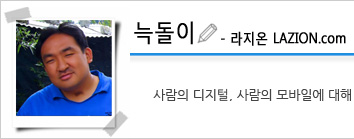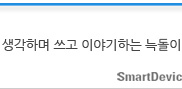티스토리 뷰

어도비 플래시는 오랫동안 웹이라는 플랫폼에서 다이나믹한 벡터 그래픽 애니메이션과 고화질 동영상을 재생하는데 유용하게 쓰였던 도구다. 특히 HTML 기술이 발달하지 못했던 시절에는 플래시의 화려함은 어떤 다른 도구도 따라가기 힘들었다.
하지만 세월이 흘러 HTML5 등 플래시가 아닌 다른 방법으로 대체할 수 있게 되면서 그 위상이 조금씩 바래지기 시작했다. 특히 스마트폰과 같은 모바일 기기에서는 플래시가 가지는 높은 시스템 부하가 큰 부담이 되었고 보안에서의 문제점도 있어서 어도비는 모바일 플랫폼에서 플래시 플레이어를 지원하지 않기로 결정했고 결국 작년 8월 중순 플래시 플레이어 11을 마지막으로 제공을 중단하기로 했다.
그럼에도 불구하고 플래시는 적지 않은 이들에게 필요한 도구였고 스마트폰에 부담을 준다고 해도 계속 쓰려고 하는 이들이 적지 않았다. 갤럭시 노트3와 같이 안드로이드 4.4 킷캣을 도입한 스마트폰 이용자들 또한 마찬가지.
그런데 마침 유명한 모바일 기기 포럼인 XDA를 통해 킷캣을 채용한 스마트폰에서도 플래시를 돌릴 수 있는 방법이 공개되었다. 어떻게 가능한지 지금부터 살펴보자.
설치 방법은 XDA 포럼의 이곳에 가보면 잘 설명되어 있다. 영어가 되시는 분들은 그대로 읽고 따라하면 되겠지만 귀찮은 분들은 이 글을 따라오시길.
그런데 잠깐, 본격적으로 시작하기 전에 두가지만 확인하자.
- 이 글은 갤럭시 노트3을 안드로이드 4.4 킷캣으로 업그레이드한 경우를 기준으로 이야기한다. 물론 타 기종 가운데 4.4를 탑재한 경우라면 대부분 같은 방법으로 가능하다.
- 개인이 고친 APK를 설치하는 것이기 때문에 이에 따른 시스템 안정성 저하를 비롯한 위험성은 설치한 이용자가 감수해야 한다. 이 방법을 공개한 분이나 이 글을 쓴 사람이 책임지지 않는다는 이야기.
1. 돌핀 브라우저와 제트팩 설치
 |
 |
돌핀 브라우저 : https://play.google.com/store/apps/details?id=mobi.mgeek.TunnyBrowser
돌핀 제트팩 : https://play.google.com/store/apps/details?id=com.dolphin.browser.engine
아직 실행은 하지 말도록.
2. 플래시 플레이어 APK 다운로드
플래시 플레이어 APK는 여기서 다운로드할 수 있다.
- 플래시 플레이어 킷캣용 수정판 APK 다운로드 : https://drive.google.com/file/d/0B1qjrD8ZER9ITmlVNW1EVWM5YlE/edit?usp=sharing
참고로 이미 어떤 식으로든 플래시 플레이어가 기기에 설치되어 있었다면 미리 삭제하기 바란다.
3. 보안 해제 및 APK 설치
[환경설정]-[일반]-[보안] 탭으로 들어가서 [알 수 없는 출처] 항목에 체크하고 내 파일이나 아스트로 파일 관리자 등의 파일 관리 소프트웨어를 이용, Download 폴더에 가서 [Adobe Flash Player 11.1.APK] 파일을 탭하여 설치한다.

이 플래시 APK를 설치한 후에는 다시 [환경설정]-[일반]-[보안] 탭으로 들어가서 [알 수 없는 출처] 항목의 체크를 해제를 해주는 것은 잊지 않도록 하자.
4. 돌핀 브라우저 설정
이제 돌핀 브라우저를 실행하고 플래시 재생이 가능하게끔 설정해 줄 차례다.

[설정]-[웹 콘텐트]로 들어가면 플래시 플레이어 항목이 있다. 현재는 꺼져 있지만,

이렇게 세가지로 설정되어 있다. 플래시를 보기 위해서는 나머지 두가지 옵션 가운데 하나를 선택하면 되는데,
- 항상 온 : 플래시가 웹페이지 안에 있으면 언제든 보여준다
- 온디멘드 : 플래시가 웹페이지 안에 있어도 먼저 보여주지 않고 있다가 이용자가 해당 부분을 탭하면 그때 로딩하여 보여준다.
온디멘드 옵션이 있는 이유는 플래시가 주는 부하가 만만치 않다 보니 이용자에게 필요한 경우에만 보여주는 방식으로 하여 부담을 최소화하기 위한 것으로 보인다.
아무튼 둘 가운데 하나를 선택하자.
5. 잘 됐나 시험
여기까지 왔으면 이제 시험해 볼 일만 남았다. 가장 확실한 방법은 역시 플래시를 만든 어도비 홈페이지에 가보는 것이다.
플래시 버전도 확인 가능한 http://www.adobe.com/software/flash/about/ 을 방문해 보면,

위와 같이 Version Information 쪽에 You haver version 11,1,115,81 installed라고 나오면 성공이다. 플래시 플레이어의 최신 버전은 12지만 어도비가 공식적으로 제공하던 마지막 플래시 플레이어가 11.1이다. 물론 쓰는데 큰 지장은 없다.
참고로 4번에서 [항상 온]이 아닌 [온디멘드]를 선택했다면

이렇게 플래시가 있던 자리에 아래 방향 화살의 아이콘만 뜬다. 물론 모바일 홈페이지로 들어가면 플래시가 없으므로 PC용 홈페이지로 들어가야 한다.
여기서 아래 방향 화살표 아이콘을 눌러주면 그제서야

이렇게 플래시 개체들이 보인다. 글쓴이의 경우에는 온디멘드로 해놓고 쓰고 있다.
자, 이제부터 여러분의 킷캣을 안은 갤럭시 노트3에서도 플래시를 볼 수 있다. 다시 한번 말하지만 안정성이나 보안 등에 영향을 끼칠 수 있으므로 그 위험은 스스로 감수해야 한다는 것, 기억해 두도록 하며 여러분의 즐거운 웹 서핑 라이프에 도움이 되기 바란다.
'노트 > 갤럭시 노트3' 카테고리의 다른 글
| 갤럭시노트3 S헬스의 도움으로 다이어트 시작하기! (3) | 2014.02.27 |
|---|---|
| 갤럭시 노트3 명화 따라 그리기 (2) | 2014.02.22 |
| 새해 목표 독서하기를 도와주는 갤럭시 노트3 삼성 허브 북스 e-book (0) | 2014.02.20 |
| 누군가에게는 꼭 필요한 갤럭시노트3 숨겨진 기능 그리고 팁, 그 네번째 이야기 (8) | 2014.02.18 |
| 갤럭시노트3를 DSLR 카메라용 무선리모컨으로 활용하는 간단한 방법은? (7) | 2014.02.17 |
공지사항
최근에 올라온 글
최근에 달린 댓글
- Total
- Today
- Yesterday